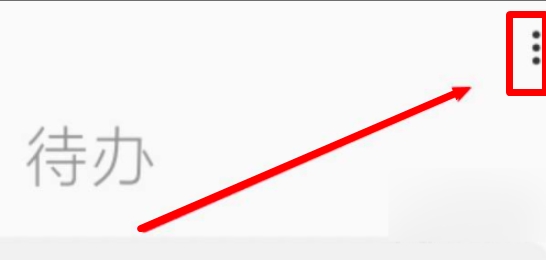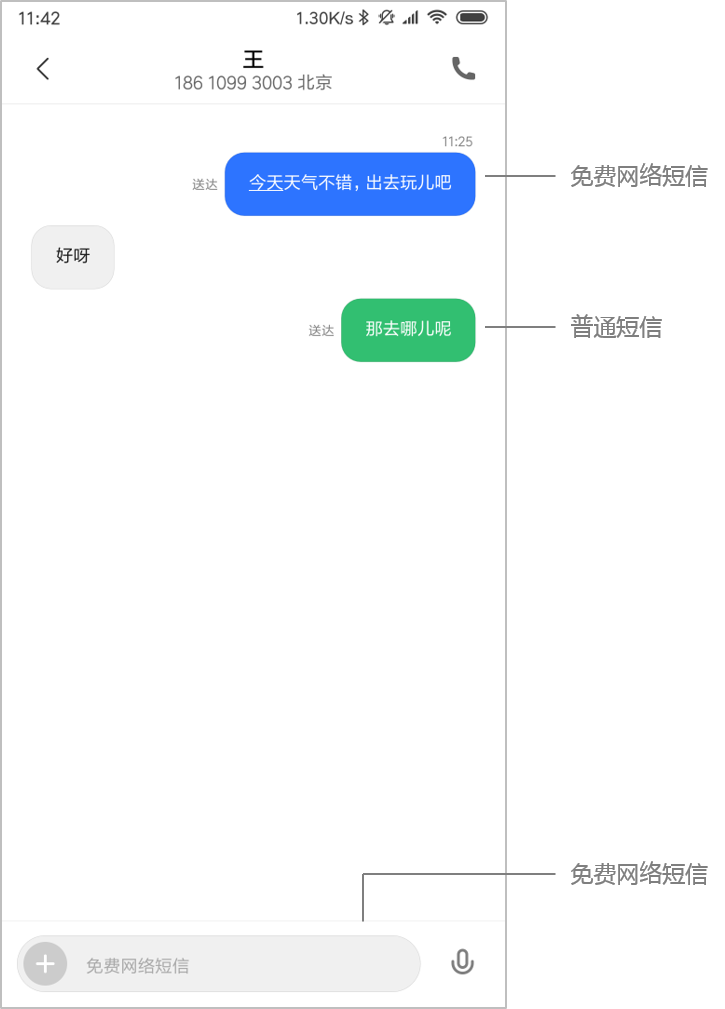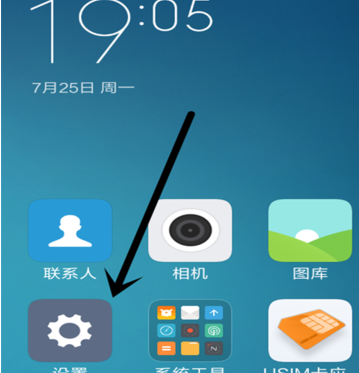网友烟火提问:小米八青春版如何恢复出厂设置?
使用小米8青春版出现一些问题,需要恢复到出厂设置,该怎么恢复呢?本教程就为大伙呈现了将小米8青春版恢复出厂设置的详细操作步骤。
首先在手机屏幕中找到【设置】图标并打开
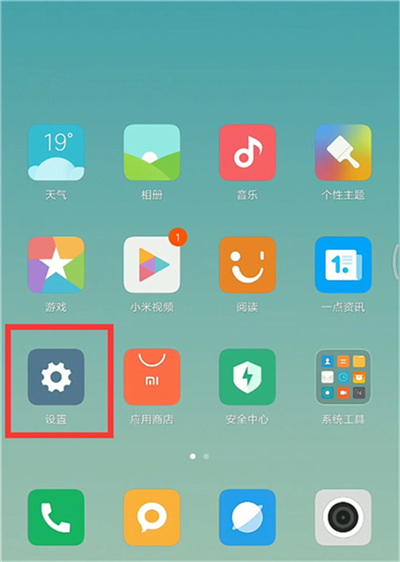
进入设置界面之后,我们接着选择【更多设置】
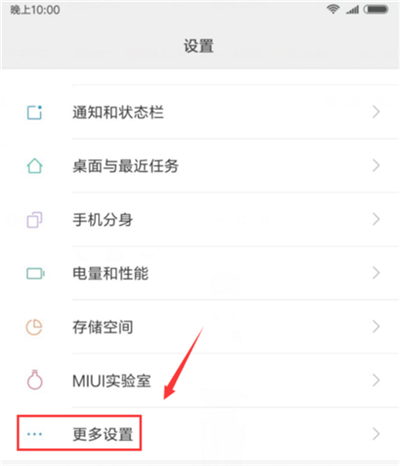
在更多设置界面,我们选择【备份和重置】一项
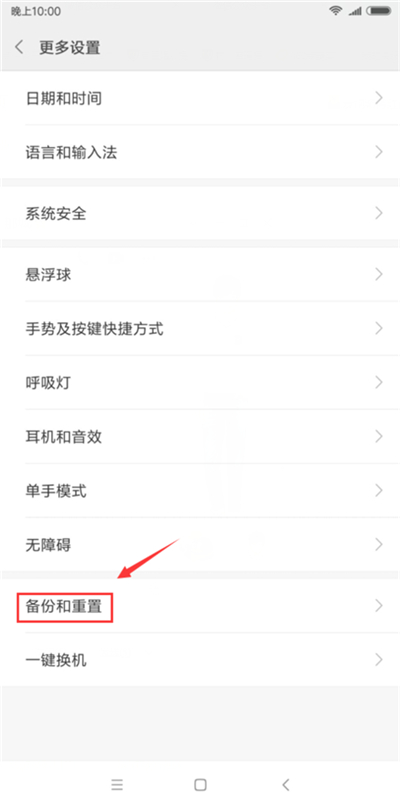
进入备份和重置界面后,我们选择【恢复出厂设置】
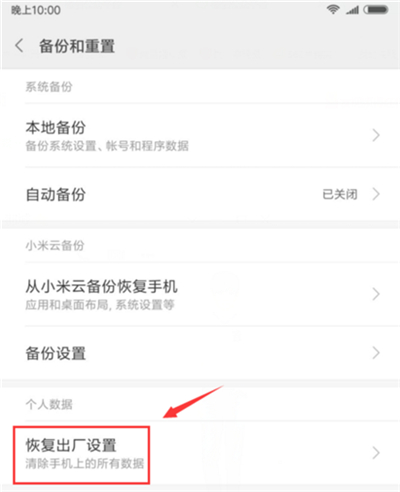
在恢复出厂设置界面,我们选择最下面的【恢复手机出厂设置】选项
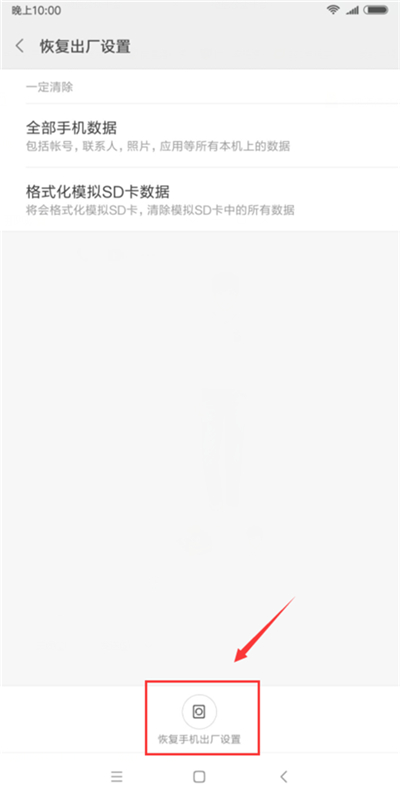
输入自己的锁屏密码,选择【下一步】即进入恢复出厂设置,这样就可以了
以上就是为你们带来的将小米8青春版恢复出厂设置的详细操作步骤,你们都知道了吗?